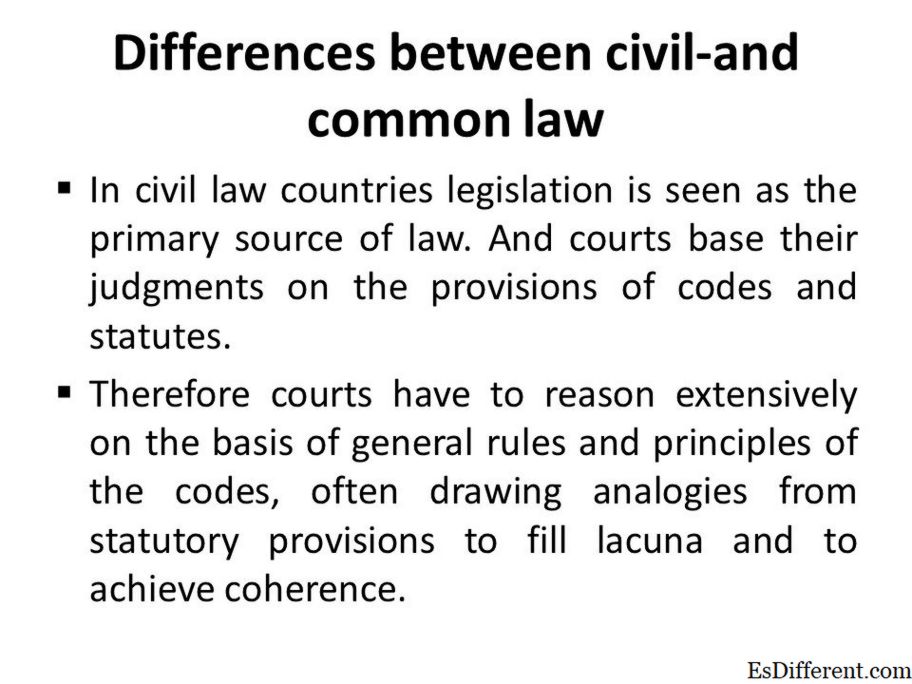Ilipat at Kopyahin

Nakita namin ang lahat ng paglipat at kopyahin ang mga utos na ang aming mga computer ay mabilis na mag-pop up kapag nag-click kami sa isang bagay, ngunit mahirap maintindihan kung ano talaga ang pagkakaiba sa pagitan ng dalawa. Para sa mga taong mas mababa sa mga henyo ng computer, ang dalawang command na ito ay talagang kapaki-pakinabang na mga tool na madaling makapag-save ng oras at enerhiya kapag nagtatrabaho online. Ang parehong mga utos ay maaaring ma-access mula sa toolbar, at maaari rin silang ma-access sa pamamagitan ng pag-highlight at pag-click sa kanan upang makuha ang iyong drop-down na menu. Kapag lumipat ka o kumopya ng kahit ano, anuman ang napili ay kung ano ang ilalagay sa iyong bagong lokasyon ng cursor upang pumili at matalinong pumili. Kapag nais mong ilipat o kopyahin ang isang item, ang pindutan ng i-paste ay ginagamit upang ilagay ang item sa bagong lokasyon na nais mong alinman sa kopyahin o lumipat sa. Ang isang shortcut na i-paste ay kontrol at P (Ctrl + P).
Ang pindutan ng paglipat ay maaaring ma-access kapag hinahangad ng user na kumuha ng isang bagay mula sa isang lugar sa kanilang PC o sa isang dokumento papunta sa isa pa. Nangangahulugan ito na kung ililipat mo ang isang bagay mula sa isang lugar patungo sa isa pa, hindi na ito ay nasa loob ng orihinal na bahay o file nito. Ang pindutan ng kopya, katulad ng pindutan ng paglipat, ay maaaring ma-access kapag hinahangad ng user na gumawa ng eksaktong magkaparehong file o piraso ng teksto at ilagay ito sa ibang lugar. Kapag ito ay tapos na, ang orihinal na file o teksto ay nananatili kung saan ay orihinal na hindi katulad ng command sa paglipat. Ang paglipat ng isang file ay maaaring gawin kapag may isang bagong file na nai-download na sinusubukan mong magkaroon ng ibang lugar. Gayunpaman, ang pagkopya ay mainam para sa paulit-ulit o pagkuha ng impormasyon off file ng ibang tao at ilipat ito sa iyong sarili. Kapag kumukuha ng impormasyon mula sa isang folder o file, ang pag-kopya ay nagpapahintulot sa iyo na kunin ang kopya sa ibang drive kung saan may isa pang file o folder. Tandaan, bago ka pumili upang gumalaw ng isang file na hindi na ito magiging sa naunang lugar nito, para sa kadahilanang ito ay maaaring maging mas madali ang pagkopya kung hindi ka sigurado na kailangan ang orihinal sa kanyang lugar. Kapag nag-drag ka ng isang folder sa isang file sa katulad na drive na iyong inililipat, ang pagkopya ay tapos na sa ibang drive. Ang Control and F7 ay isang shortcut key na maaaring magamit upang ilipat. Ang shortcut key para sa pagkopya ay Ctrl and C.
Buod:
1. Ilipat at kopyahin ang dalawang uri ng mga utos na maaaring gawin sa isang PC na may mga file o na-type na teksto. Ang paglipat ay tapos na kapag ang isang file o piraso ng impormasyon ay inililipat sa ibang file. Ang kopya ay tapos na kapag ang isang kopya ng isang file o piraso ng teksto ay nakuha at kinopya sa ibang lokasyon.
2. Ang shortcut key para sa paglipat ay Control at F7. Ang shortcut key para sa kopya ay Control at C. Kapag ang isang item ay ilalagay sa ibang lokasyon, ang shortcut key ay Control and P.
3. Ang paglipat ay maaaring gawin kapag ang iyong i-drag ang isang folder sa isang katulad na file o folder. Maaaring magawa ang pagkopya kapag ang orihinal na folder ay dadalhin sa ibang file o folder kaysa sa orihinal.